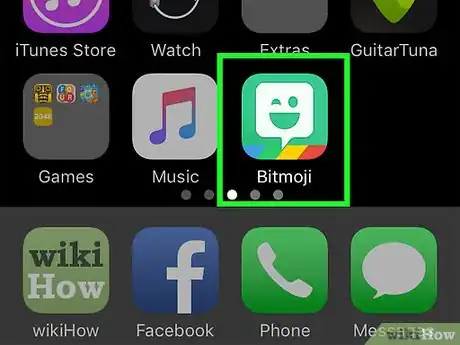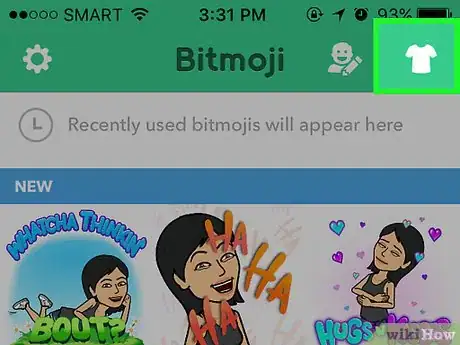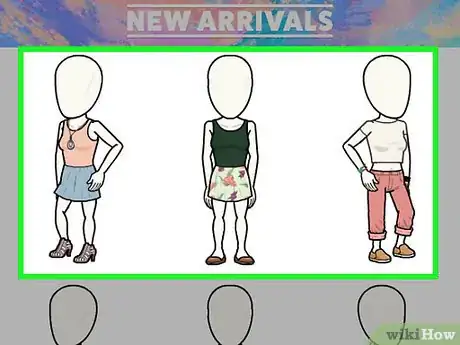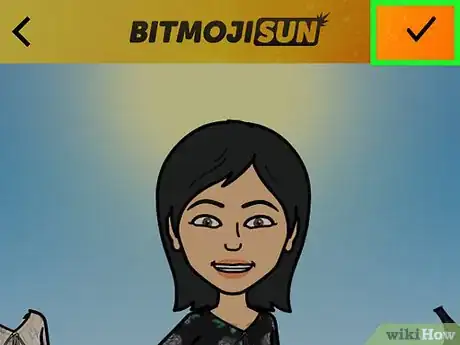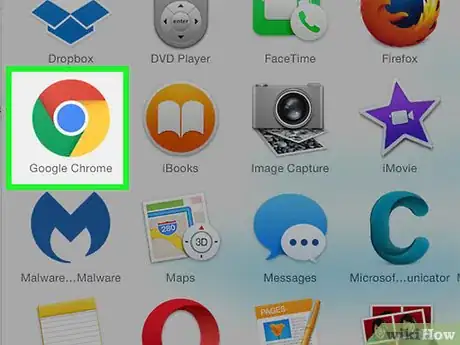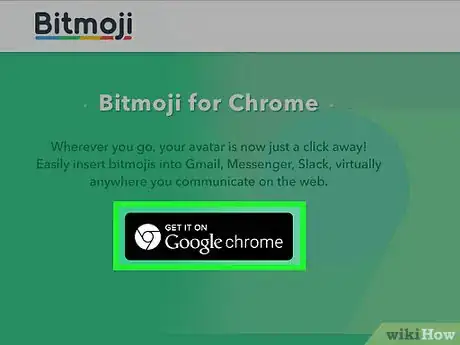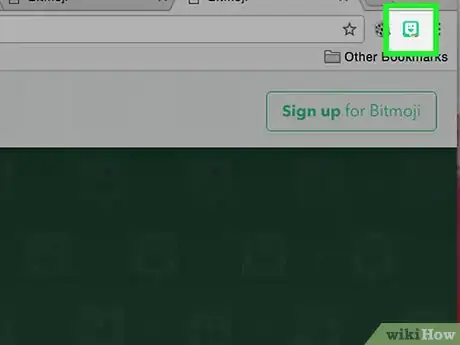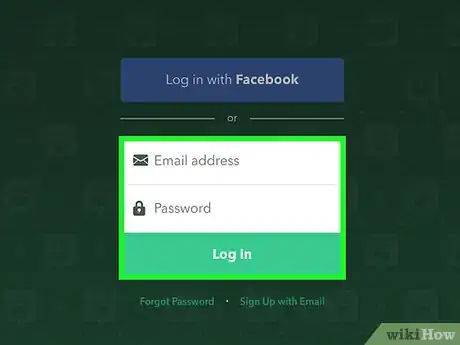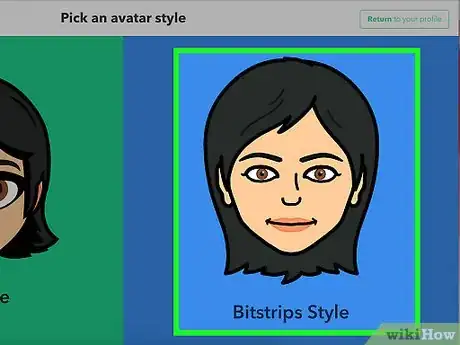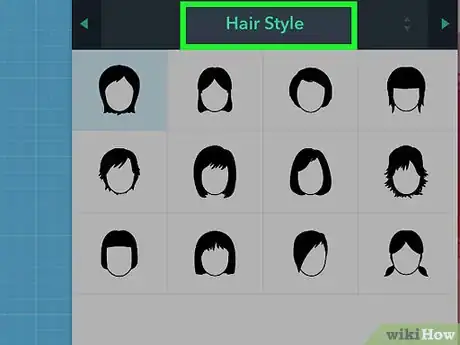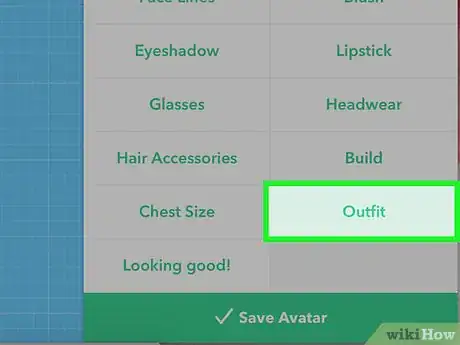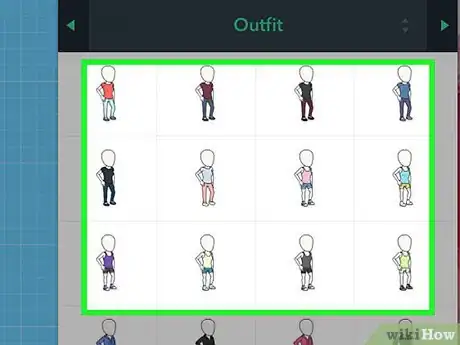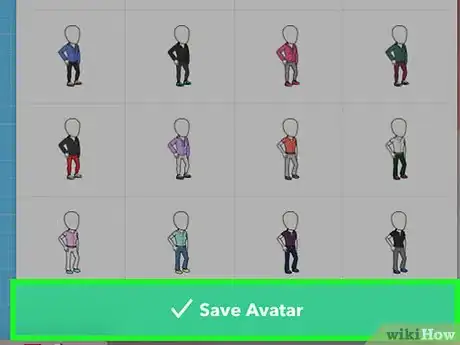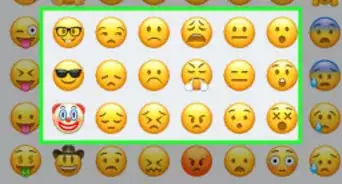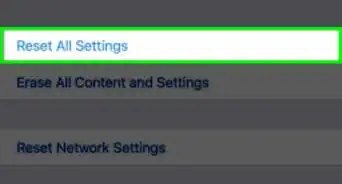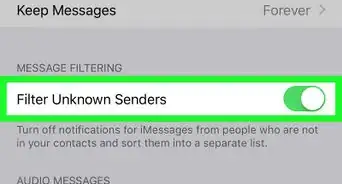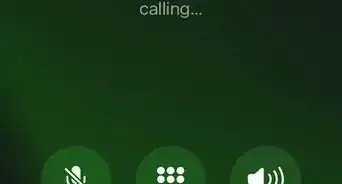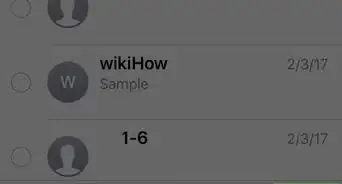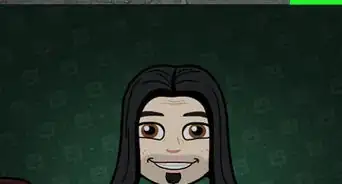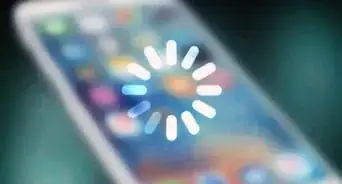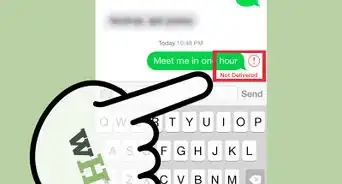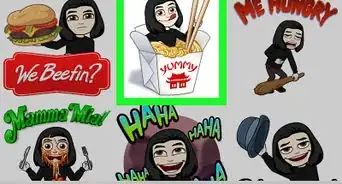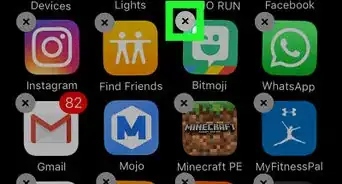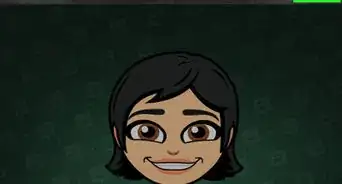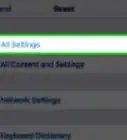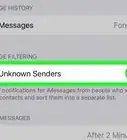Este artículo fue coescrito por Nicole Levine, MFA. Nicole Levine es una escritora y editora de tecnología en wikiHow. Tiene más de 20 años de experiencia creando documentación técnica y liderando equipos de soporte en las principales empresas de alojamiento web y software. Asimismo, Nicole tiene una maestría en Escritura Creativa de la Universidad Estatal de Portland, y da clases de composición, escritura de ficción y creación de revistas en varias instituciones.
Este artículo ha sido visto 3797 veces.
Este artículo de wikiHow te enseñará cómo cambiar tu outfit de Bitmoji sin tener que desplazarte a través de los peinados, contextura física o rasgos faciales.
Pasos
Método 1
Método 1 de 2:Usar un dispositivo móvil
-
1Abre Bitmoji. Es el icono verde con una burbuja de chat blanca guiñando en la pantalla de inicio (o en el cajón de aplicaciones, si usas Android).
-
2Pulsa el icono de la camiseta. Está en la esquina superior derecha de la pantalla. Esto abre la pantalla “Viste a tu avatar”.
- Si usas Bitmoji con Snapchat, también puedes llegar a la pantalla “Viste a tu avatar” a través de Snapchat. Pulsa el icono de tu Bitmoji en la esquina superior izquierda de Snapchat, luego selecciona Editar Bitmoji.[1]
-
3Selecciona un outfit. Desplázate hacia abajo para ver todas las opciones, luego pulsa el que te guste. Verás una vista previa del outfit en el cuerpo de tu avatar.
- Si no te gusta el outfit, pulsa “Atrás” (la flecha que está en la esquina superior izquierda de la pantalla) para regresar a la lista.
-
4Pulsa el signo de verificación para guardar tu selección. Está en la esquina superior derecha de la pantalla. Esto guarda la selección de tu outfit. La próxima vez que uses tu Bitmoji, aparecerá con su nuevo outfit.Anuncio
Método 2
Método 2 de 2:Usar una computadora
-
1Abre el navegador web Chrome. Si no tienes Google Chrome, mira Cómo descargar e instalar Google Chrome. Lo necesitarás para usar la extensión de navegador de Bitmoji, que te permite cambiar el outfit de tu Bitmoji en una computadora.
-
2Instala la extensión de navegador de Bitmoji para Chrome. Si ya tienes un botón de Bitmoji (un icono verde con una burbuja de chat blanca guiñando) en la parte superior derecha del navegador, puedes saltar al siguiente paso. De lo contrario:
- Ve a https://www.bitmoji.com.
- Desplázate hacia abajo y haz clic en Obtener en Google Chrome'. Es el botón grande negro en la parte inferior de la página.
- Haz clic en Añadir extensión.
-
3Haz clic en el botón de Bitmoji. Es el botón verde con una burbuja de chat blanca guiñando en la parte superior derecha de Chrome.
-
4Inicia sesión en Bitmoji. Si ya has iniciado sesión y ves una lista de tus Bitmojis personalizados, puedes saltar al siguiente paso. De lo contrario, usa uno de estos dos métodos para iniciar sesión:
- Haz clic en Iniciar sesión con Facebook si tu Bitmoji está conectado a tu cuenta de Facebook. Se te pedirá iniciar sesión en Facebook si no has iniciado sesión.
- Ingresa tu nombre de usuario y contraseña de Bitmoji si tu cuenta está separada de tu cuenta de Facebook.
-
5Selecciona el estilo de tu avatar. Puedes elegir el estilo Bitmoji o Bitstrips. Asegúrate de seleccionar el estilo que ya uses, a menos que quieras cambiar la forma en que se ve la cara de tu Bitmoji.
-
6Haz clic en Peinado. Está en la parte superior de la lista de posibles peinados. No te preocupes, esto en realidad no cambiará el peinado de tu personaje, hará aparecer una lista de otras características que puedes editar.
-
7Desplázate hacia abajo y haz clic en Outfit. Necesitarás usar la barra de desplazamiento gris que está justo a la derecha de la lista de características. Esto abrirá la pantalla de selección de outfit.
-
8Selecciona un outfit. Verás que la vista previa de tu avatar de Bitmoji cambia mientras haces clic a través de las opciones de outfit.
-
9Haz clic en Guardar avatar. Esto guarda tu selección. La próxima vez que uses Bitmoji en un chat o mensaje, tu personaje aparecerá con su nueva ropa.Anuncio